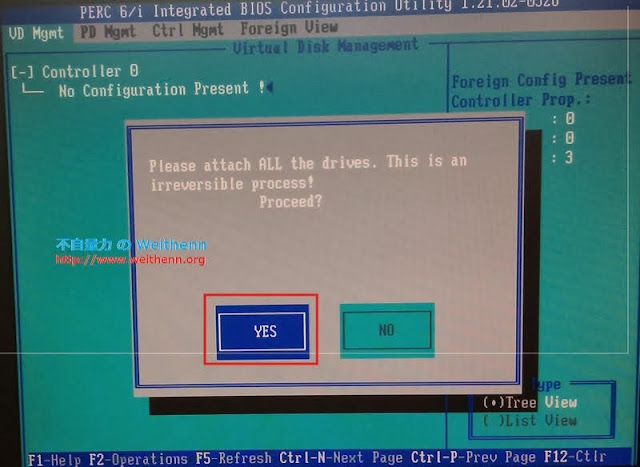Q. Dell PowerEdge 2950 RAID Card 損壞時,該怎麼進行後續處理?
Error Message:已經建立 RAID 並運作許久的 Dell PowerEdge 2950 伺服器,某天突然 RAID Card 損壞故障了,那麼在磁碟陣列中的作業系統以及資料該怎麼辦? 怎麼更換 RAID Card ,並且進行怎麼樣的程序才能不影響作業系統及資料?
Ans:
以往舊的伺服器機種,僅會將 RAID 設定 僅 儲存於 RAID Card 中,所以一旦 RAID Card 損壞就無解再見了!!
新的伺服器機種,能夠將 RAID 設定除了會儲存一份於 RAID Card 之外,硬碟也會儲存一份。因此,RAID Card 損壞之後並不會使原本的 RAID 設定遺失,當然硬碟中原有的作業系統及資料也沒有遺失的問題 (但是後續的相關操作要很小心,否則很容易發生悲劇!!)。
首先,要注意的地方是當您將 RAID Card 進行更換後,此時在開機過程中伺服器會 比對後發現新的 RAID Card 與硬碟中的 RAID 設定互不相同,因此這個步驟您必須要特別小心,您可以將 硬碟中的 RAID 設定複製一份到新更換 RAID Card 中 (如果你不小心設定成,把新的 RAID Card 設定資料複製到硬碟中,那就再見啦!!)。
以下便是簡述更換新的 RAID Card 過程: (如果可以的話,還是先把原有的資料備份吧!!)
1. 伺服器開機後,偵測到目前硬碟中與新的 RAID Card 內的 RAID 設定 互不相同,因此詢問您是否要進行設定,請依序按下 C >> Y 進入 RAID Utility 設定。
2. 進入 RAID Utility 後,您可以看到目前 RAID Card 中是沒有任何設定 (DG、VD),只看到偵測到有三顆硬碟 (PD Count 3) 而以。
3. 接著準備將 硬碟中的 RAID 設定複製到 RAID Card 中 (HDD -> RAID Card),請移至【No Configuration Present !】 項目後按下【F2】,於彈出視窗中選擇【Foreign Config】項目,於彈出視窗中選擇【Import】項目。
4. 此時會出現確認視窗請選擇【YES】,確定要將硬碟中的 RAID 設定複製到 RAID Card 內。
5. 複製作業完成後,可以看到目前 RAID Card 已經有了 原來 的 RAID 設定 (新的 RAID Card 正確套用到之前的 RAID 設定!!),此時便可以離開並重新開機,然後開開心心的進入作業系統吧。